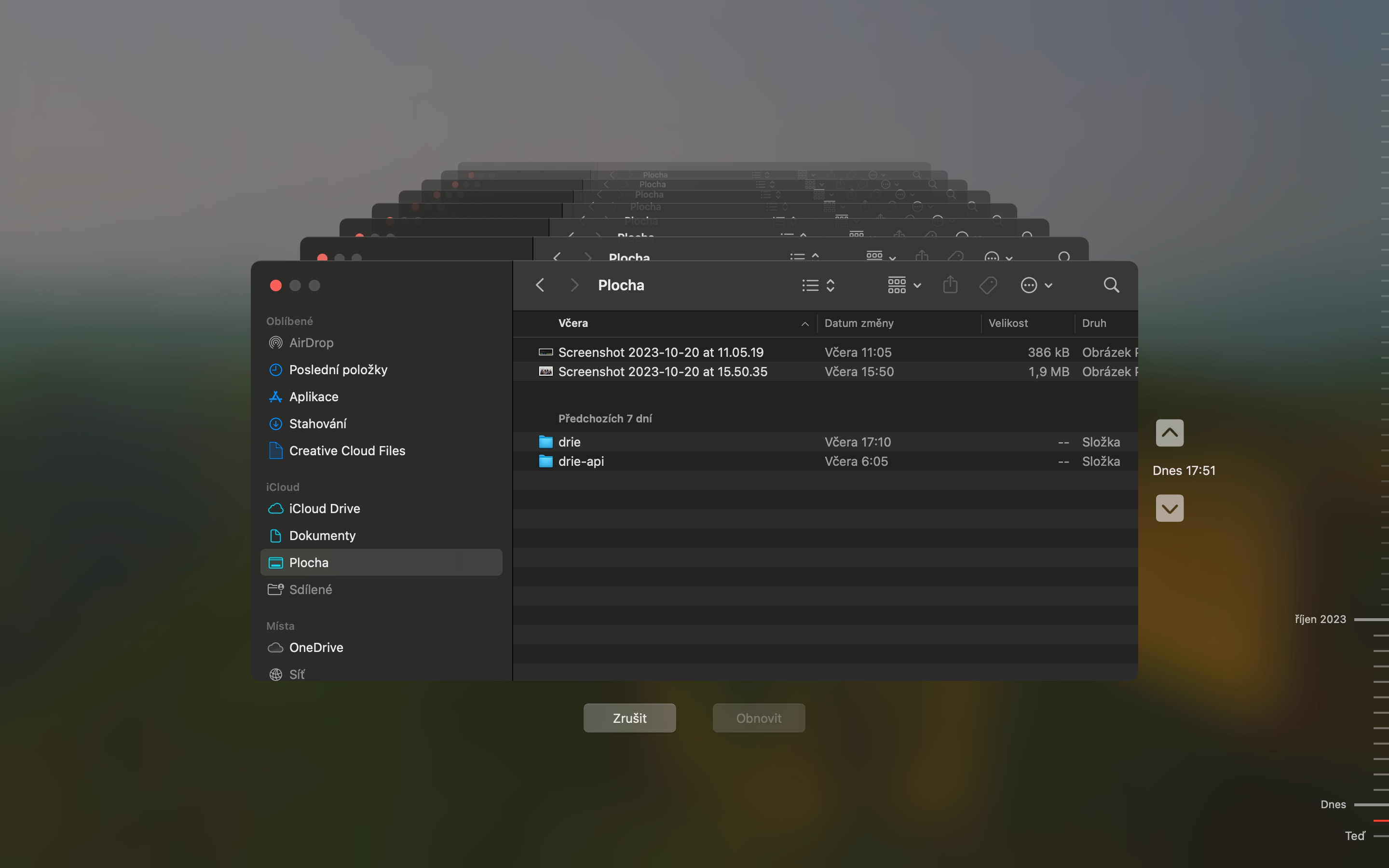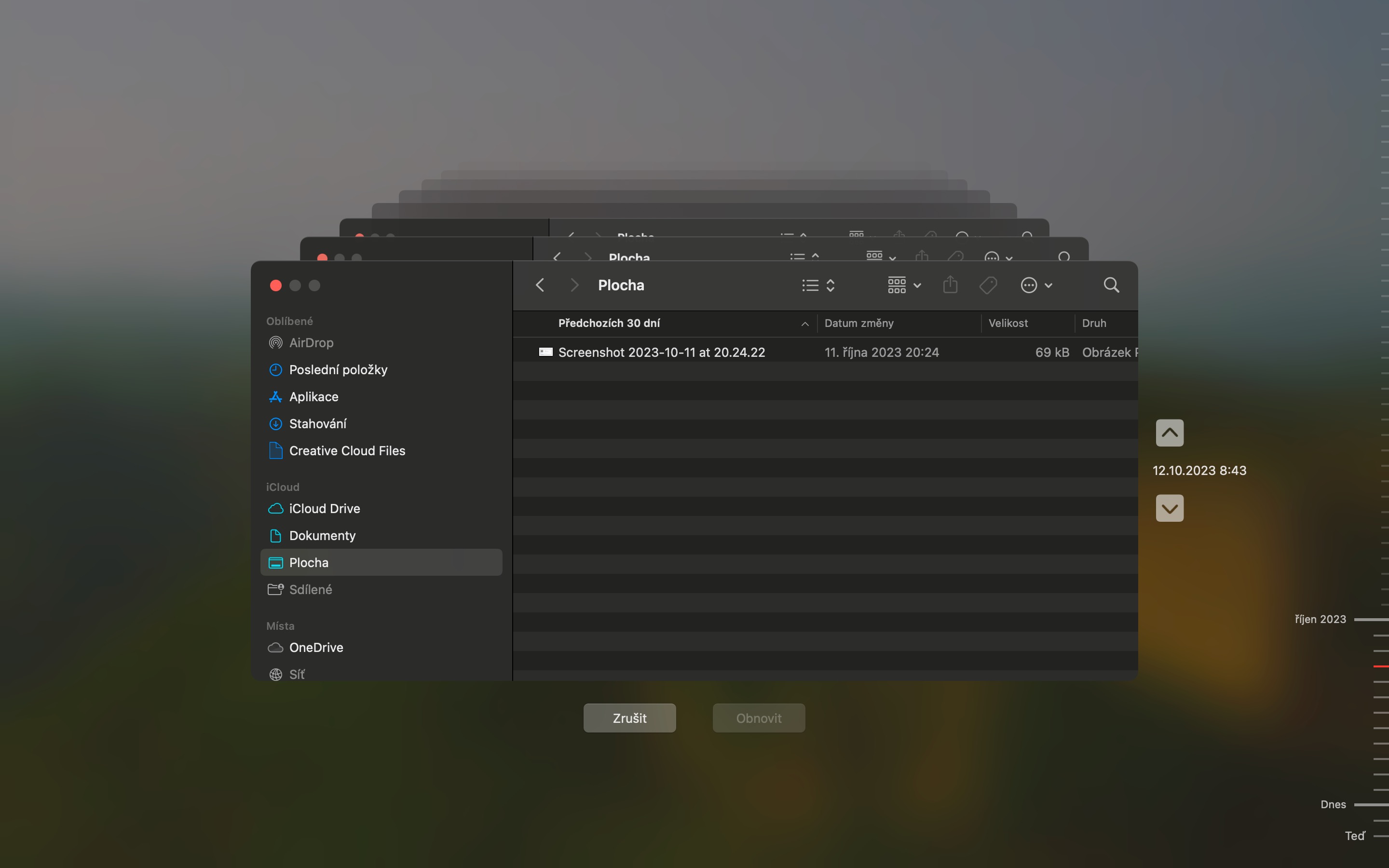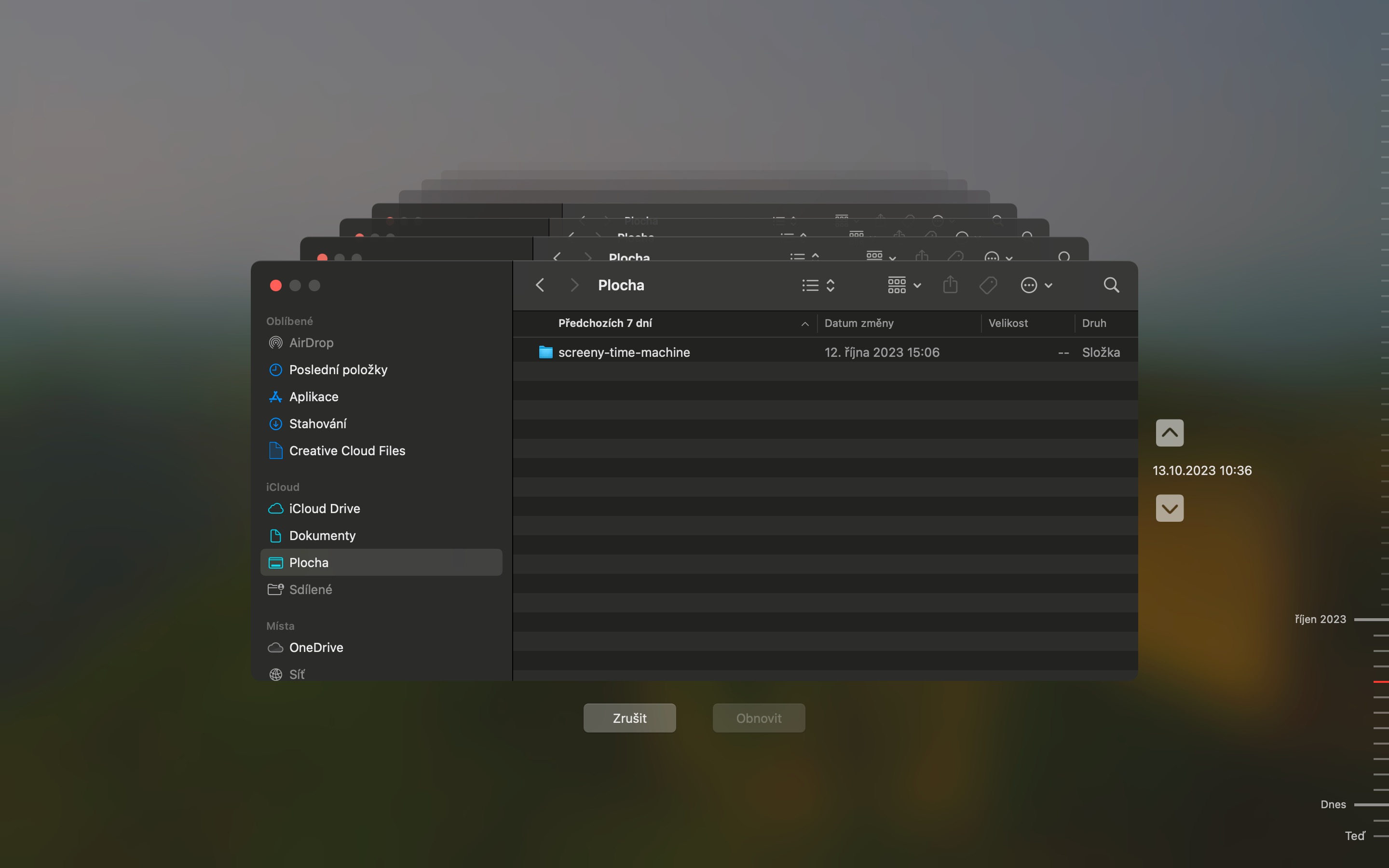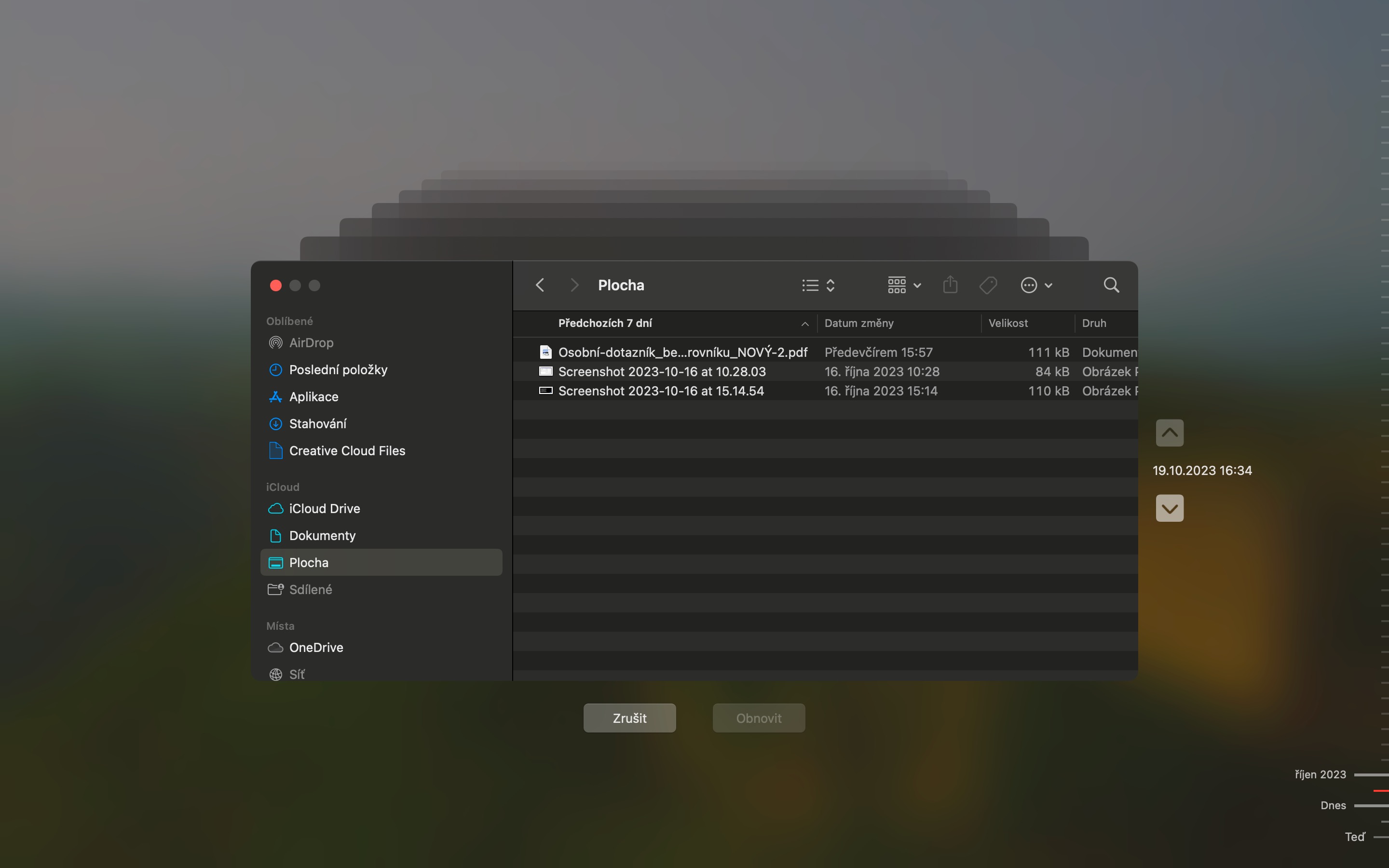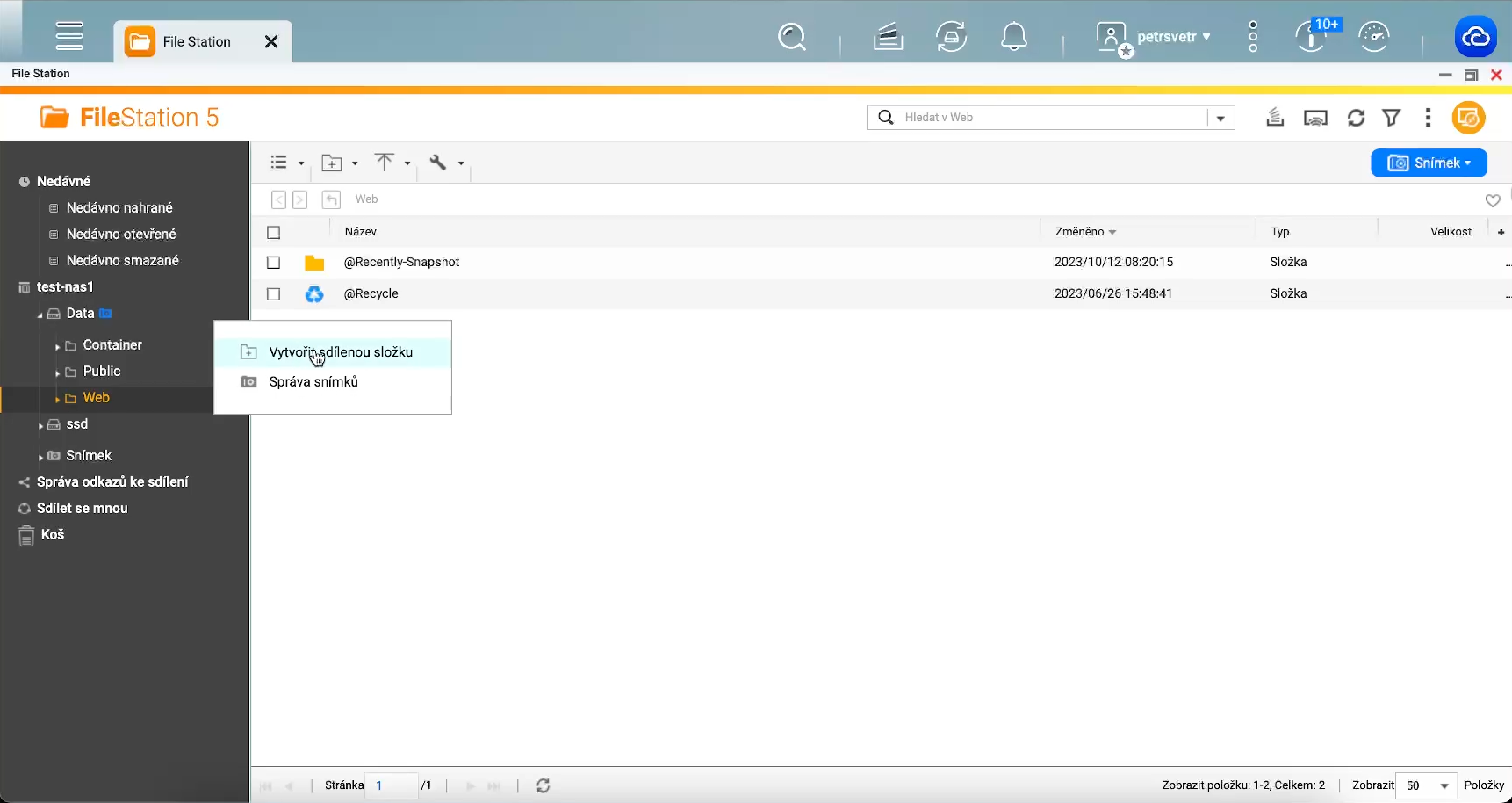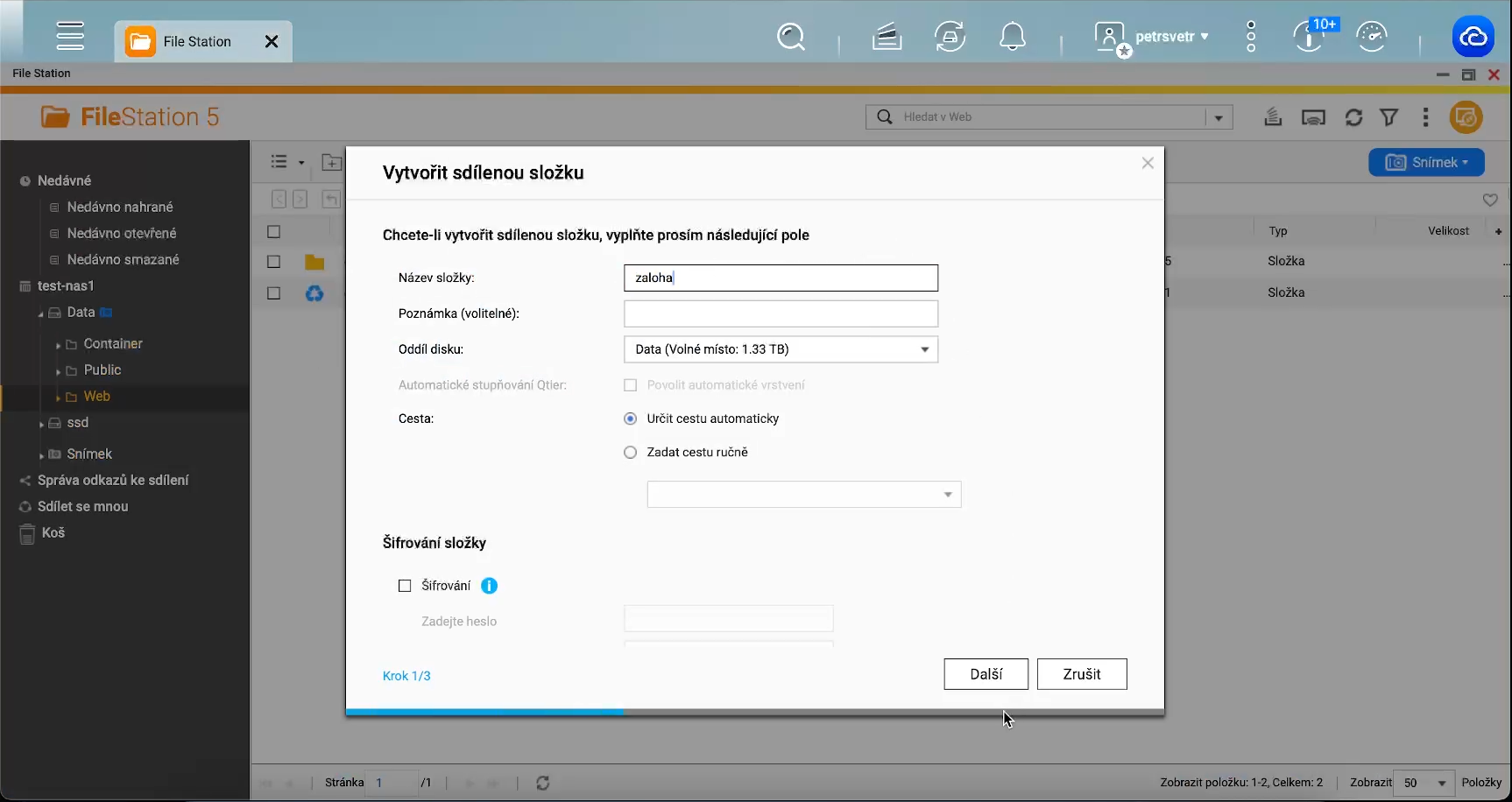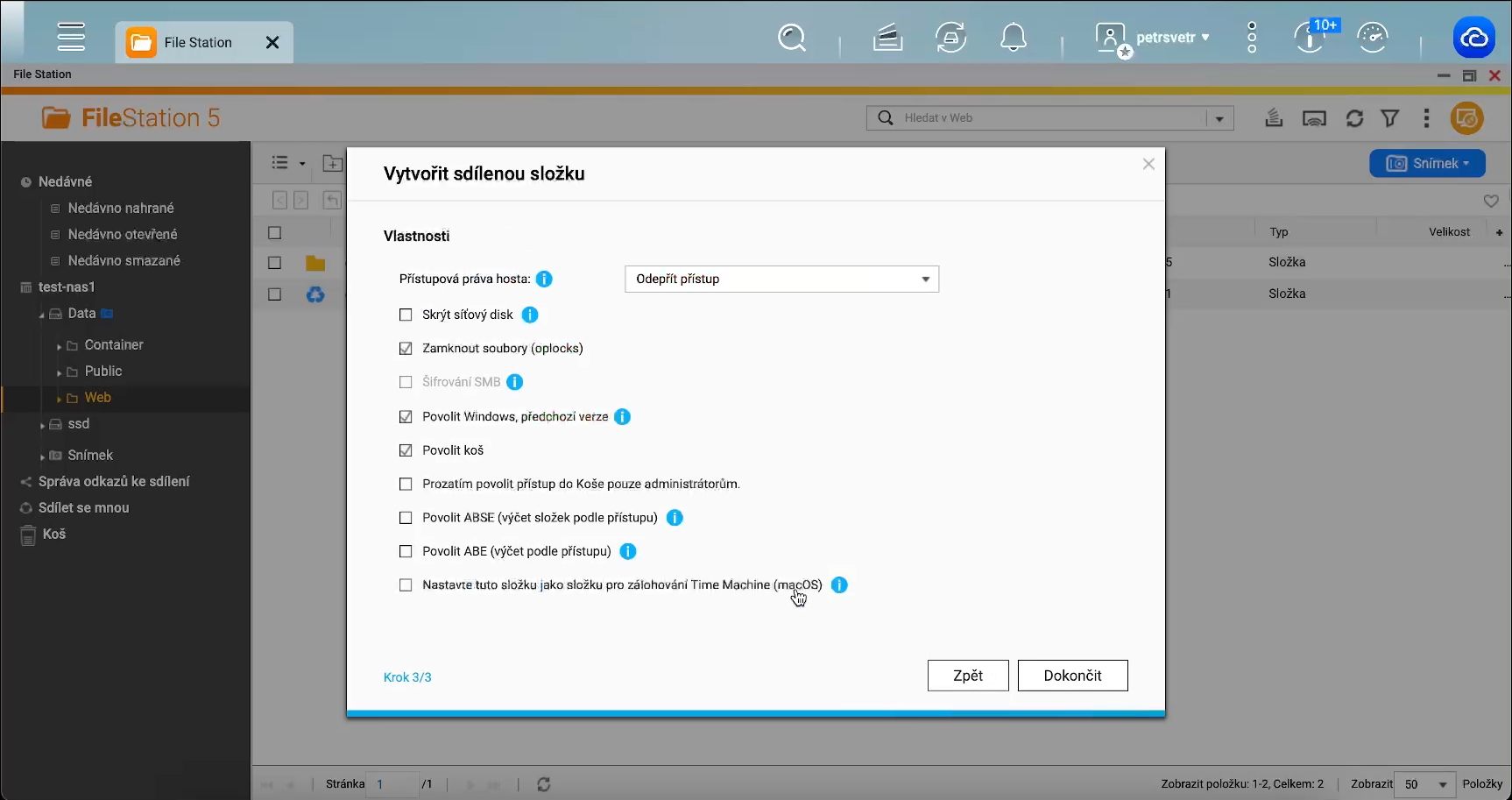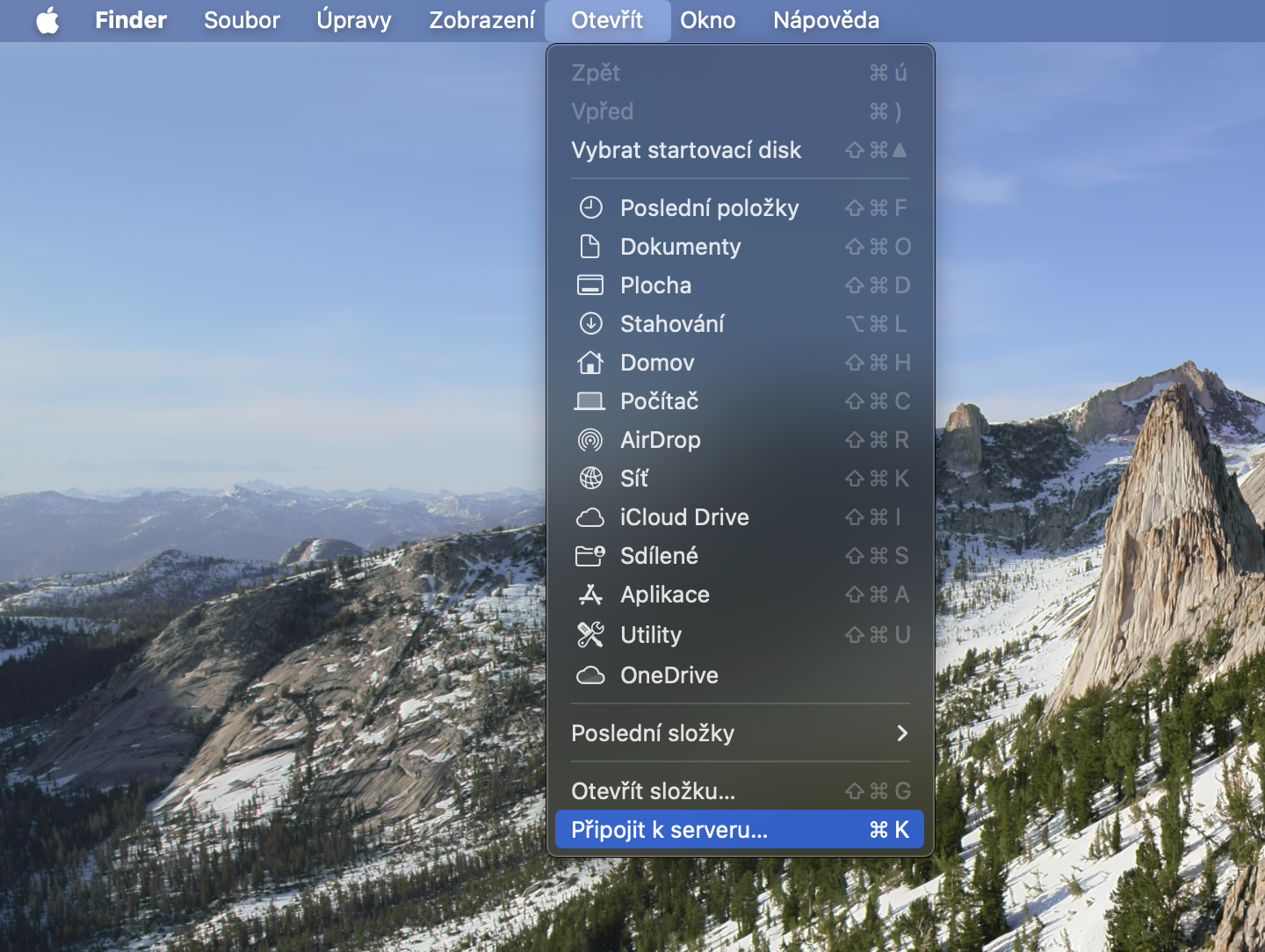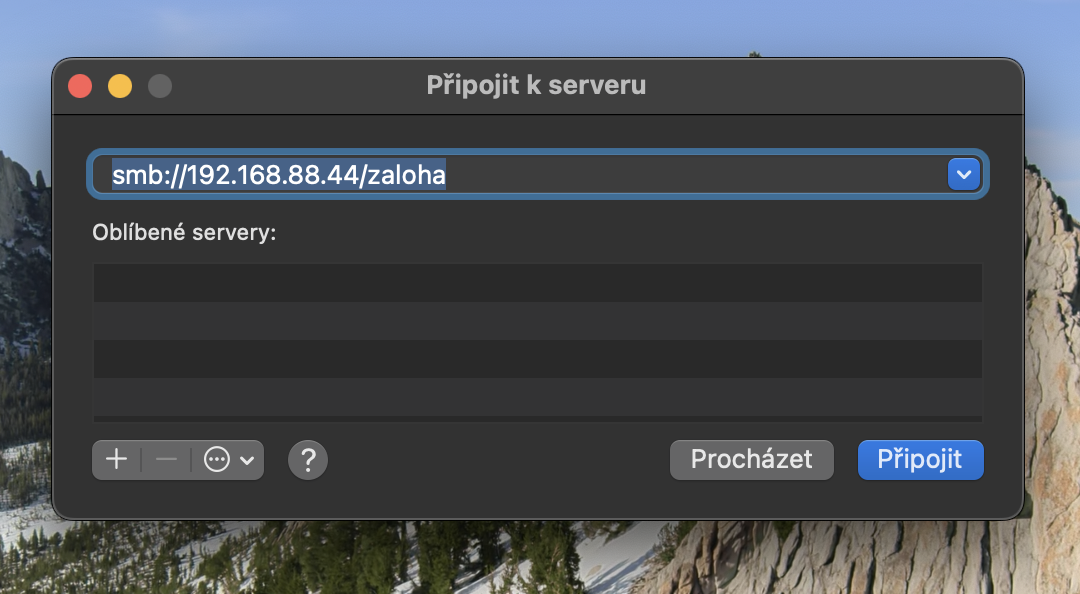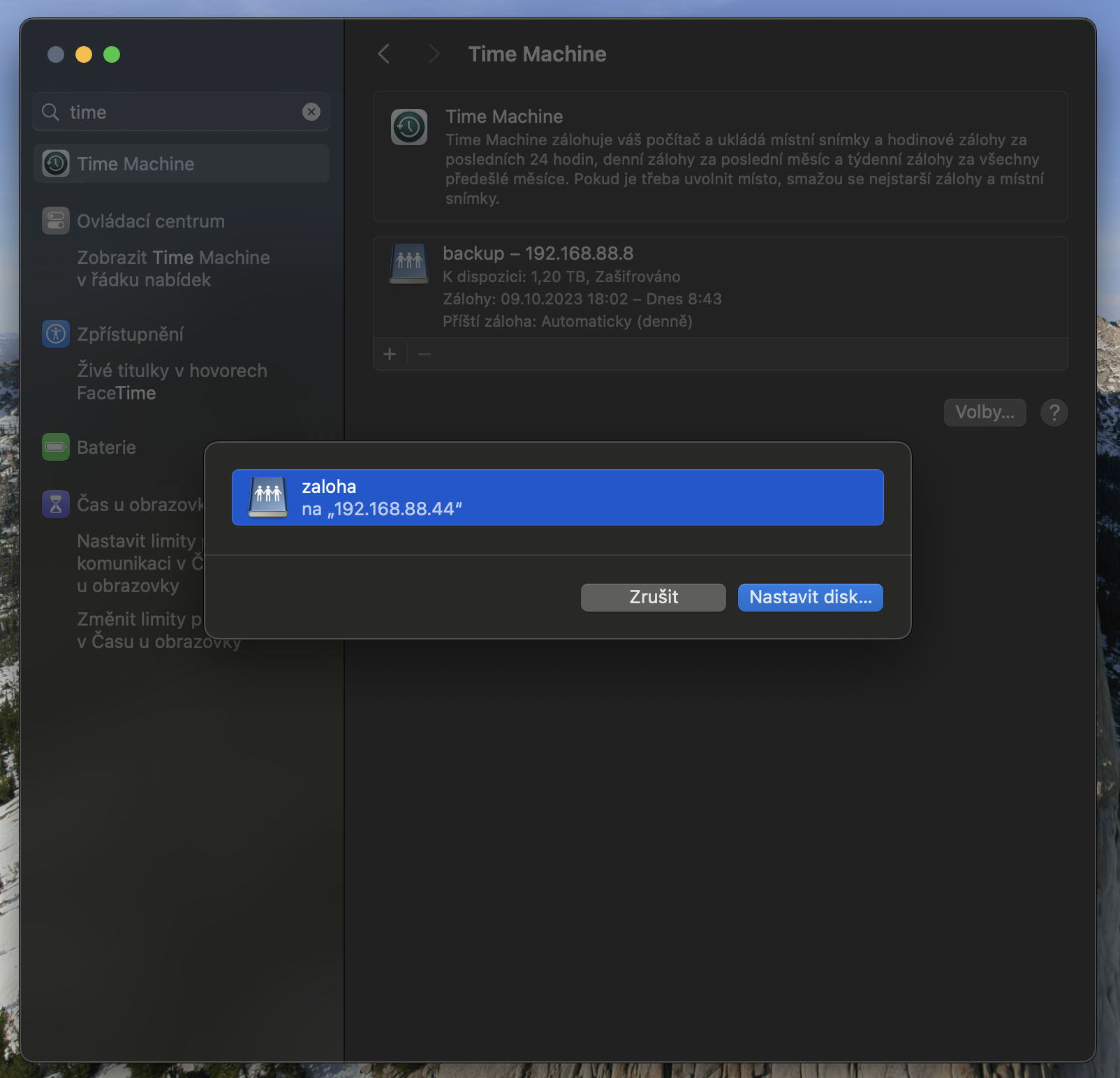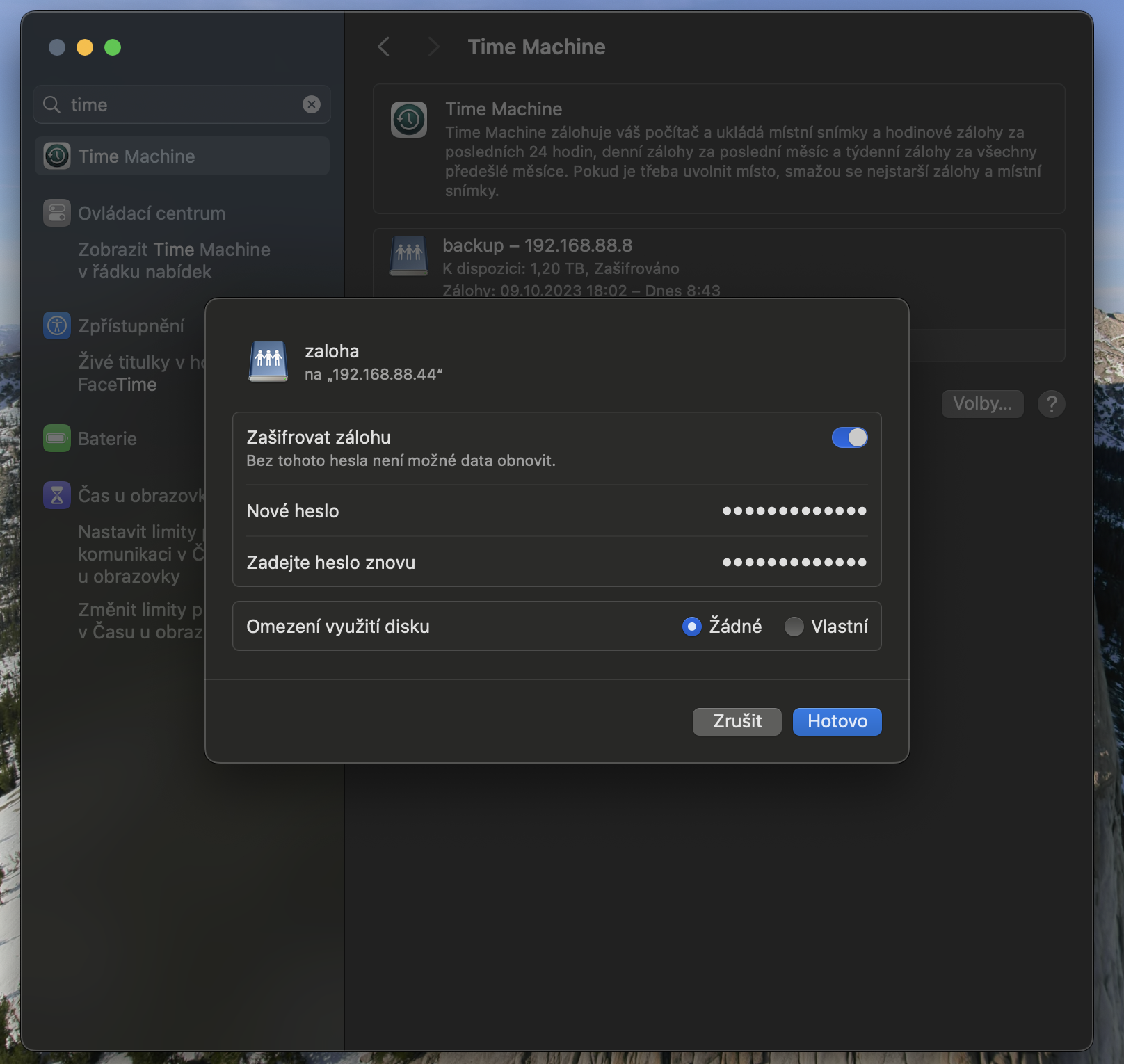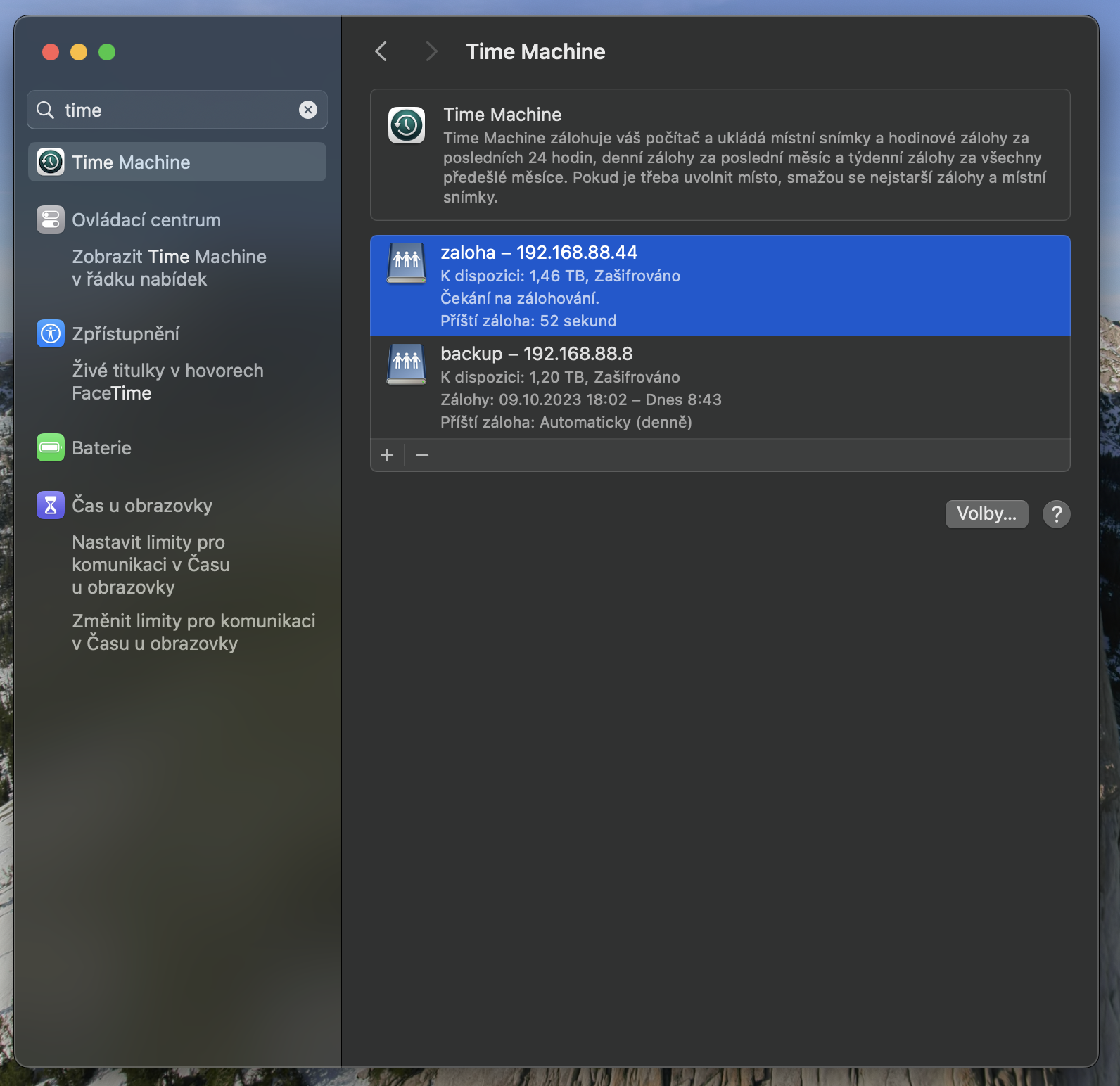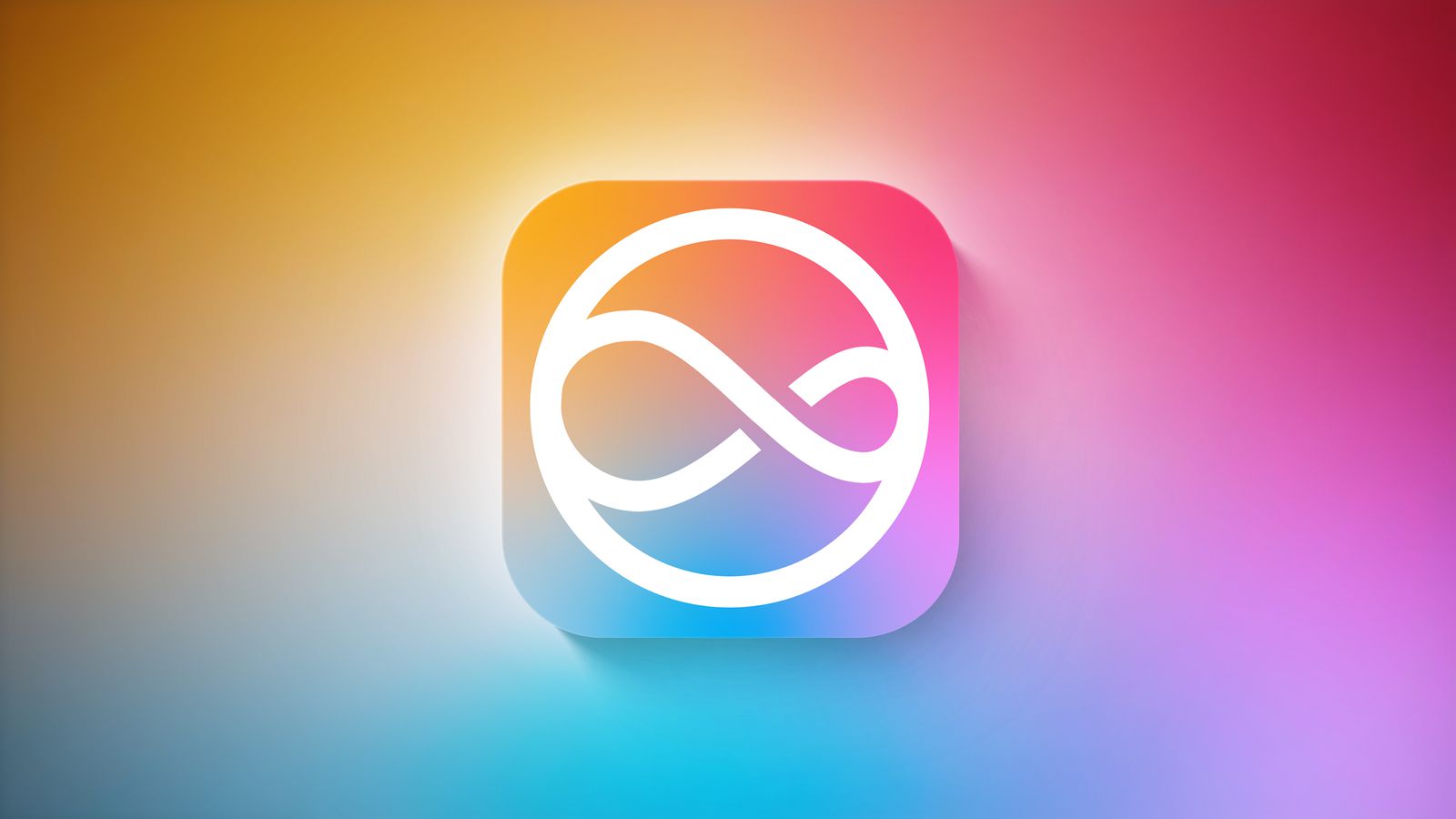Zálohování je téma, které by nás mělo v současnosti zajímat více než kdy jindy. V digitálním věku, kdy naše životy a práce stále více závisí na elektronických zařízeních a digitálních datech, je totiž ochrana těchto dat zcela zásadní. Mnozí z nás však zálohování stále podceňují nebo na něj zapomínají. Tento článek vás proto zavede do světa zálohování, zdůrazní jeho důležitost a poskytne tipy a rady, jak efektivně zálohovat a ochránit svá data. Nejde jen o otázku ztráty souborů, ale také o ochranu před různými hrozbami, jako jsou ransomware útoky a technické selhání. Po přečtení tohoto článku budete lépe připraveni na nečekané události a mít jistotu, že vaše důležité informace jsou v bezpečí. Navíc si dokážete sami nastavit zálohy Macu přes Time Machine na QNAP NAS.
Proč byste měli zálohovat
Ještě než se pustíme do řádků ohledně zálohování Macu přes Time Machine na QNAP NAS, je dobré si ujasnit, proč byste vlastně měli vůbec své počítače zálohovat. Pravidelná záloha počítače je klíčová pro ochranu vašich důležitých dat a systému z několika důvodů. Za prvé, zajišťuje zabezpečení dat před haváriemi, jako jsou selhání pevného disku, přírodní katastrofy nebo technické problémy. Za druhé, umožňuje obnovu souborů v případě chybného smazání nebo poškození souborů. Třetím důvodem je ochrana před ransomwarem a malwarem, protože zálohované soubory mohou být obnoveny bez placení výkupného, které hackeři po zablokování souborů viry požadují. Pravidelná záloha také usnadňuje migraci na nový počítač nebo obnovení systému počítače počínaje čistým listem. A konečně, zálohování vašich dat je důležité pro udržení duševního klidu a minimalizaci stresu, protože v případě ztráty nebo poškození dat máte zálohu k dispozici k obnově vašich důležitých informací. S ohledem na všechny tyto skutečnosti je tak asi každému jasné, že zálohování se opravdu nevyplatí podceňovat.

Co je to Time Machine
Time Machine je zálohovací a obnovovací nástroj vyvinutý Applem pro operační systém macOS. Jeho hlavní funkcí je tedy logicky umožnit uživatelům jednodše vytvářet zálohy svého počítače a obnovovat data z těchto záloh. Uživatelé si pak mohou nastavit, jak často se mají vytvářet zálohy, a kolik prostoru na disku mají být zálohou zachovány. Time Machine automaticky ukládá různé verze souborů (nejaktuálnější v čase zálohování) a díky tomu umožňuje uživatelům procházet historii svých souborů a obnovovat starší verze. Tento nástroj lze ale použít i pro obnovu celého systému, což se může hodit v případě jeho kompletního zhroucení. Využít lze nicméně Time Machine samozřejmě i pro „pouhé“ obnovování jednotlivých souborů a složek.
Time Machine je kompatibilní s externími pevnými disky a síťovými úložišti v čele s QNAP NASy, což zvyšuje celkovou využitelnost tohoto řešení. Zálohy totiž díky tomu lze provozovat „bokem“ vašeho zařízení, díky čemuž je zaručeno, že v případě úplného selhání počítače budete mít stále k dispozici zálohu jeho systému. Super je navíc to, že Time Machine nabízí na Macích intuitivní a uživatelsky přívětivé prostředí, díky čemuž jej dokáže používat prakticky každý. Potěší ale třeba i rychlost, kterou jsou data z Time Machine obnovována do Macu, či možnost širokých uživatelských nastavení včetně úplné automatizace záloh. Díky tomu tak už po nastavení nemusíte myslet na nic víc. Celkově je tedy Time Machine velmi užitečným nástrojem pro zabezpečení dat na počítačích s operačním systémem macOS.
Jak nastavit zálohování Macu přes Time Machine na QNAP NAS
První kroky
Pokud se pro zprovoznění záloh přes Time Machine Macu na QNAP NASu rozhodnete, nejprve je nezbytné připravit samotný NAS. Přejděte tedy z aplikace Qfinder Pro do správy síťového úložiště, kde jednoduše vyberete možnost File Station. Nyní můžete vytvořit prostor pro vaše zálohy. V horní části jednoduše klikněte na složku s ikonou plus a vyberte možnost Sdílet složku. Poté stačí zadat název a dole zaškrtnout volbu Nastavit tuto složku jako cíl pro zálohování Time Machine (pro uživatele macOS). Zálohování lze provádět prostřednictvím běžného gigabitového připojení. Majitelé QNAP NAS s Thunderbolt 3 mají však výhodu, protože mohou využít Thunderbolt 3 pro mnohem rychlejší zálohování. QNAP nyní dokonce zavádí do nabídky nové NAS varianty s novějším Thunderbolt 4 rozhraním.
Více lidí není problém
V případě, že potřebujete provádět přes Time Machine zálohy více Maců, ať už například v rodině či kanceláři, lze úložiště snadno upravit k tomuto účelu. K tomu je třeba otevřít Ovládací panely a přejít do sekce Oprávnění, kde klikneme na možnost Uživatelé. Poté jednoduše klikneme na tlačítko Vytvořit nahoře a vybereme Vytvořit uživatele, kde můžeme zadat jméno, heslo a další relevantní údaje.
Pro kontrolu využití prostoru můžeme těmto uživatelům také nastavit určitou kvótu (tedy prostor, který mohou pro své zálohy maximálně využít). V levém panelu přejdeme do sekce Kvóta, kde zaškrtneme možnost Povolit kvótu pro všechny uživatele a stanovíme požadovaný limit. Tuto kvótu můžeme samozřejmě přizpůsobit jednotlivým uživatelům v sekci Uživatelé, kde jsme daný účet vytvořili. Pokud tedy například víte, že zatímco vaše děti v rámci rodiny mají minimum dat a jejich zálohy tedy budou malé, můžete jim přidělit v úložišti podstatně menší prostor než který potřebujete vy.
Jakmile kvóty nastavíte, je následný postup víceméně stejný jako v případě příprav zálohy přes Time Machine pro vás. Stačí tedy přejít do File Station, kde budeme muset vytvořit sdílenou složku. V sekci Nakonfigurujte přístupová práva uživatelů pro daného uživatele zvolíme volbu RW, což znamená oprávnění k čtení a zápisu. A na samém konci, znovu zaškrtneme možnost Nastavit tuto složku jako složku pro zálohování Time Machine v macOS.
Nastavení SMB 3 jako klíč k úspěchu
Pro optimální provoz zálohování prostřednictvím Time Machine je potřeba provést ještě jedno další nastavení. V Ovládacích panelech přejdeme do kategorie Síťové a souborové služby a otevřeme sekci Win/Mac/NFS, kde přistoupíme k Rozšířeným volbám. Zde se ujistíme, že pro Nejvyšší verzi SMB máme konfigurováno nastavení na hodnotu SMB 3. Pokud ne, je tak třeba dodatečně učinit, aby bylo vše tak, jak má být.
Nastavte automatické zálohování
Před tím, než se pustíme do uvedeného nastavení, je třeba provést mapování nově vytvořeného oddílu do našeho systému. S touto úlohou si poradí aplikace Qfinder Pro snadno, stačí jen vybrat možnost Síťové jednotky nahoře, přihlásit se, vybrat protokol SMB/CIFS a zvolit naši sdílenou složku. Nyní můžeme přejít k nejdůležitější části. Otevřeme Předvolby systému a přejdeme do sekce Time Machine. Zde stačí kliknout na volbu Vybrat zálohovací disk, kde opět vybereme náš disk, znovu zadáme přihlašovací údaje a máme vše hotovo.Od tohoto okamžiku bude váš Mac provádět automatické zálohy, což zajišťuje, že budete mít stále přístup k vašim datům, i kdyby došlo k nějaké chybě. Nicméně, nebuďte překvapeni tím, že první záloha může trvat několik hodin. Time Machine totiž musí nejprve zazálohovat všechny soubory, dokumenty a nastavení, což samozřejmě chvíli trvá. Naštěstí následující aktualizace probíhají rychleji, jelikož zálohování se omezuje na nové nebo změněné soubory.
Nečekejte, zálohujte!
Zálohování je jedna z nejdůležitějších činností, které můžete udělat pro ochranu vašich cenných dat a systému. Důvody jsou jasné: ochrana před haváriemi, obnova po chybách, prevence proti malware, připravenost na migraci nebo obnovení systému a zajištění vašeho duševního klidu. A co je ještě lepší? Jak jste se mohli sami přesvědčit v předešlých řádcích, QNAP NAS nabízí jednoduchý a efektivní způsob, jak provádět zálohy vašich Maců skrze jablečné řešení Time Machine, které se vyznačuje velkou uživatelskou přívětivostí. A o té to vlastně z velké části celé je. Zálohování by totiž nemělo být složité, nepřehledné a kvůli tomu pro uživatele ve výsledku mnohdy odrazující a tedy i nepodstatné. Měli bychom si uvědomit, že každý dokument, fotografie nebo video má svou hodnotu. Přesně z tohoto důvodu si zajistěte, že vaše data jsou v bezpečí, a zálohujte je pravidelně například pomocí QNAP NAS a Time Machine. Nejlepší čas začít je právě teď. Vaše budoucnost vás za to totiž dost možná odmění.